
こんにちは!インフラエンジニアの牛係長です。
インフラエンジニアとして働き始めると、RHELやWindows Server、ESXiなどOSの挙動を検証する機会が増えてきます。
そんなとき、次のような疑問に突き当たります。
はてな
・どうやってOSの検証をする環境をつくればいいのかわからない
・機械がないと検証できないのかわからない
本記事では、このような疑問におこたえします。
今回は、OSの検証環境を用意するのに便利な「VMware Workstation」を使用していきます。
▼この記事を書いているひと
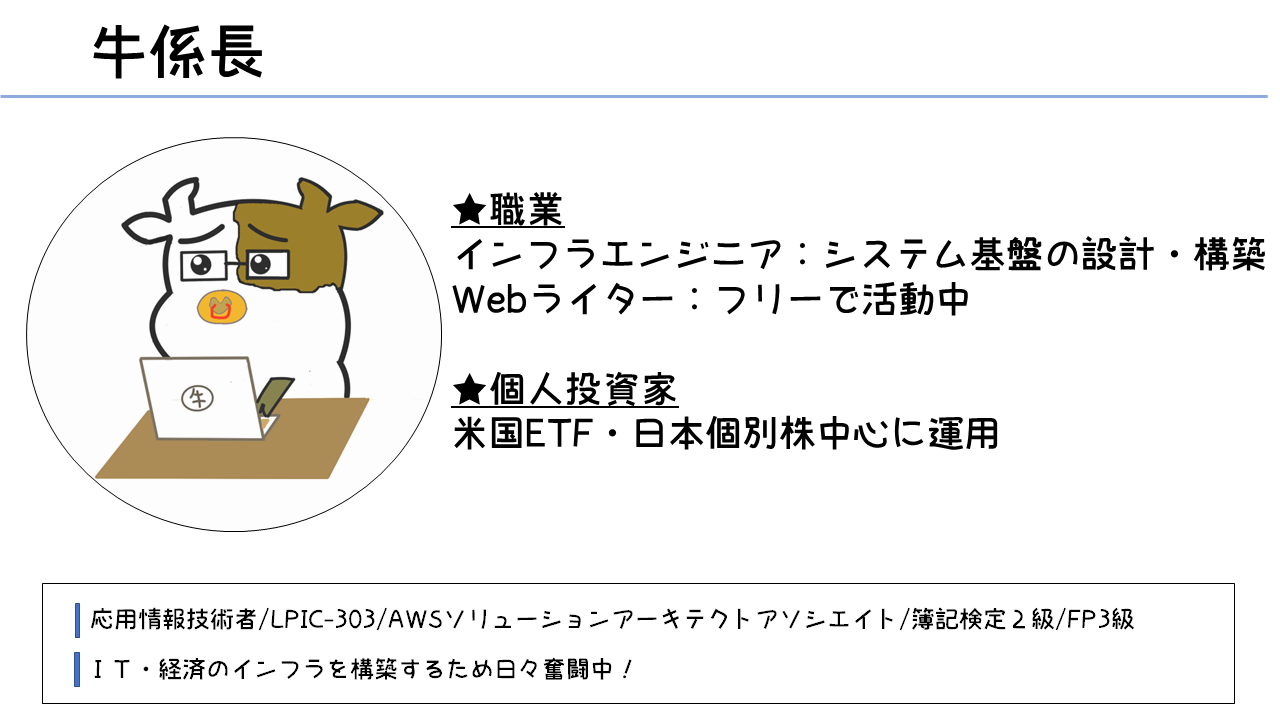
もくじ
VMware Workstationとは
VMware Workstationとは、VMware社が提供する仮想化ソリューションの製品です。
一般的によく使用されているWindowsやLinuxなどにインストールすることができます。
もしノートPCを持っていてWindows10を使用している場合を例とすると、イメージは下図のようになります。
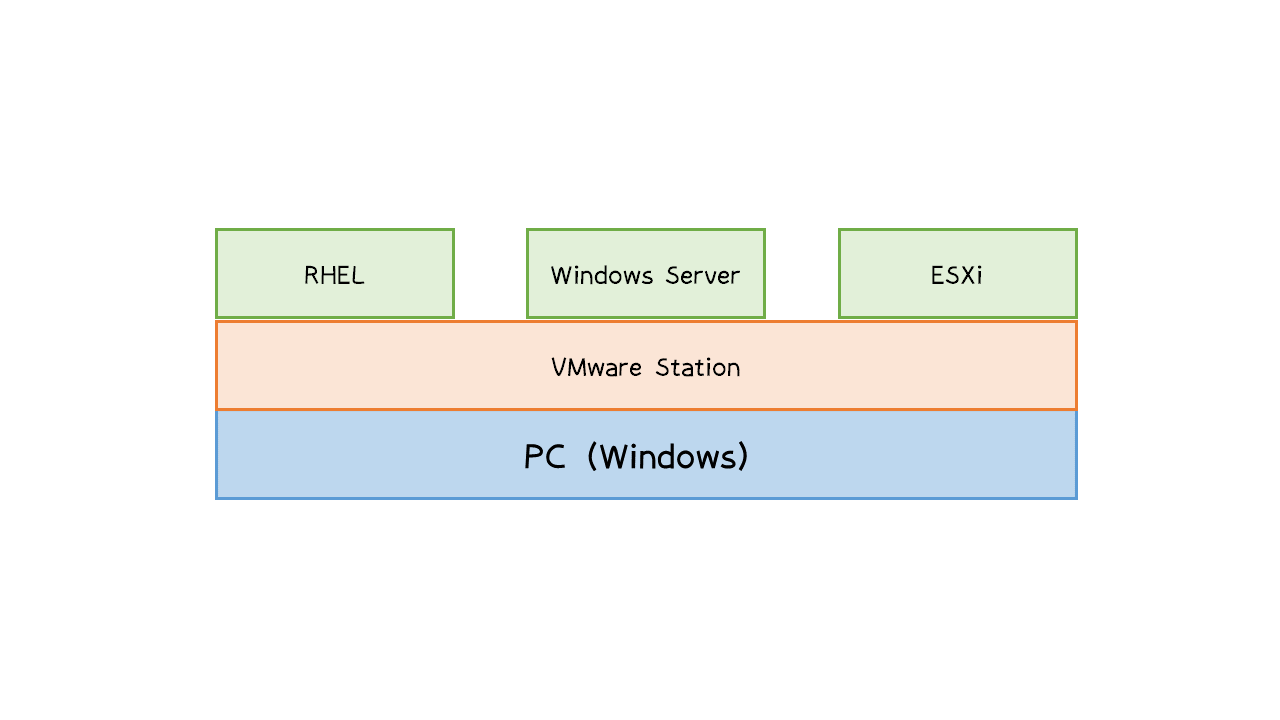
イメージ図
VMware Workstationを使うことで、仮想サーバ(上の図でいうとRHEL・Windows Server ESXiの枠)をたてて複数のOSをインストール・管理することができます。

VMware Workstationのインストールで用意するもの
VMware Workstationのインストールで必要な要件はVMwareのHPに記載されているためご確認ください。
ちなみに2022/07/02現在、インストール要件にWindows11はありませんでしたが、無事にインストールすることができました。
ここに注意
もしVMware WorkstationにのせたいOSがすでに決まっているかたは、VMware Workstation上でのせたいOSが使用できるか互換性を必ず確認してください。
互換性がなく想定していたOSが使えないなんてことがある可能性があります。
今回の記事では、Windows11を使用してVMware Workstationをインストールする方法をご紹介します。
VMware Workstationのインストール手順
今回はVMware Workstationのバージョン16.2.3をノートPCのWindows11にインストールしていきます。
1.VMware Workstationの無償版をダウンロード
VMware Workstationのインストールに必要なファイルをVMwareのHPからダウンロードしましょう。
今回はWindowsの無償版を利用していきます。

クリックするとダウンロードが始まりますので、完了するまでお待ちください。
2.ダウンロードしたファイルを実行
ファイルをダウンロードすることができたら、ファイルを実行します。
VMware-player-full-16.2.3-19376536.exeをダブルクリックします。
「このアプリがデバイスに変更を与える許可をしますか」と聞かれるので「許可する」をクリックします。
セットアップの画面が表示されるので、「次へ」をクリックします。

使用許諾契約書の内容を確認し、同意にチェックをして「次へ」をクリックします。

カスタムセットアップ画面で、とくにこだわりがなければそのまま「次へ」をクリックします。

ユーザーエクスペリエンスの設定画面で、とくにこだわりがなければそのまま「次へ」をクリックします。
ショートカットを作りたい場合はチェックして「次へ」をクリックします。

インストールをクリックします

インストールが完了したら「完了」をクリックします。

デスクトップにVMware Workstationのアイコンが表示されるので、ダブルクリックをして起動できることを確認しましょう。
以上でVMware Workstationのインストールは終了です。
まとめ
本記事では、インフラエンジニアとしてOSの勉強環境を構築したい方向けに、便利ツール「VMware Workstation」をご紹介しました。
VMware Workstationをインストールしてインフラエンジニアの経験値を積んでいきましょう!
インフラエンジニアとしてキャリアアップを考えているかたは下記の記事も参考にしてみてください。
>>インフラエンジニアが取得すべきIT系資格3選!【役立つIT資格を解説】
